Se você não tem sinal no seu monitor ou VGA sem monitor de sinal de entrada que vai dormir, não entre em pânico! Existem soluções para corrigir o problema de VGA sem sinal.
VGA sem sinal significa que o seu monitor está ligado mas não ligado a uma placa de vídeo, por isso deve certificar-se de que a ligação está a funcionar correctamente.

Tente estas correções
Aqui estão as soluções para corrigir o VGA sem problema de sinal. Você não deve ter que tentar todas elas; apenas trabalhe seu caminho através da lista até que tudo esteja funcionando novamente.
- Solucione problemas de hardware
- Reinicie e reconecte seus dispositivos
- Verifique se está em hibernação, sono ou modo de economia de energia
- Atualize o driver da placa gráfica
Fix 1: Solucione problemas de hardware
Como você deve saber, o problema de sinal no VGA geralmente vem da conexão defeituosa, que tem algo a ver com os problemas de hardware. Então você tem que assegurar que o conector foi plugado na porta correta e não pode ser puxado para fora muito facilmente.
Cheque a porta VGA e verifique se não há danos, e verifique se há algo dentro da porta que pode impedir o seu sinal VGA de transmitir.
Além disso, verifique se os cabos estão funcionando corretamente. Você pode tentar outro cabo e ver se ele funciona.
Tente empurrar mais o conector até que você sinta os bits pontiagudos na ficha travá-lo em .
Fix 2: Reinicie e reconecte seus dispositivos
Desde que muitos problemas técnicos possam ser resolvidos reiniciando, nunca dói reiniciar seus dispositivos e reconectar. Às vezes isso é suficiente para resolver problemas como VGA sem sinal.
1) Desligue completamente seu computador e monitor e desconecte seus cabos de energia.
2) Espere por vários minutos.
3) Conecte o cabo VGA de volta ao monitor e seu computador.
4) Conecte o cabo de energia de volta.
5) Ligue seu computador e monitor.
Tente e veja se a conexão VGA funciona.
Fix 3: Verifique se está em modo de hibernação, repouso ou economia de energia
Por vezes seu computador entra em modo de hibernação, modo de repouso ou economia de energia, de modo que o monitor não pode receber nenhum sinal mesmo que esteja ligado.
Você pode pressionar qualquer tecla (a tecla Enter) do teclado, e esperar um pouco. Ao fazer isso, você pode acordar seu computador e seu monitor, então ele pode corrigir o VGA sem problema de sinal.
Fix 4: Atualize o driver da sua placa gráfica
Um driver de placa gráfica ausente ou desatualizado pode causar o VGA sem problema de sinal, então você deve manter o driver da sua placa gráfica atualizado. Se não conseguir actualizar o driver da sua placa gráfica com a problemática ligação VGA, deverá utilizar outro tipo de ligação, como por exemplo HDMI.
P>Pode ir ao website do fabricante e descarregar e instalar a última versão do driver da sua placa gráfica. Isto requer tempo e conhecimentos informáticos.
Se não tiver tempo ou paciência, pode fazê-lo automaticamente com Driver Easy.
Driver Easy irá reconhecer automaticamente o seu sistema e encontrar os drivers correctos para ele. Você não precisa saber exatamente que sistema seu computador está rodando, você não precisa arriscar baixar e instalar o driver errado, e você não precisa se preocupar em cometer um erro ao instalar.
Você pode atualizar seus drivers automaticamente com a versão FREE ou a versão Pro do Driver Easy. Mas com a versão Pro são necessários apenas 2 cliques (e você obtém suporte total e uma garantia de 30 dias de devolução do dinheiro):
1) Baixe e instale o Driver Easy.
2) Execute o Driver Easy e clique no botão Scan Now. O Driver Easy verificará então o seu computador e detectará quaisquer drivers problemáticos.
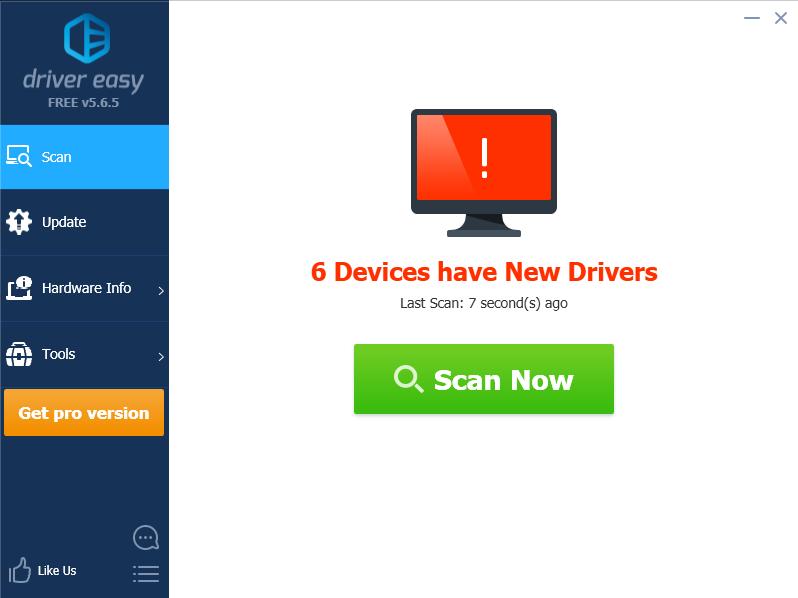
3) Clique no botão Update ao lado da placa gráfica sinalizada para baixar automaticamente a versão correta de seu driver (você pode fazer isso com a versão FREE), depois instale-a no seu computador.
Or clique em Update All para baixar e instalar automaticamente a versão correta de todos os drivers que estão faltando ou desatualizados no seu sistema (isso requer a versão Pro – você será solicitado a atualizar quando clicar em Update All).
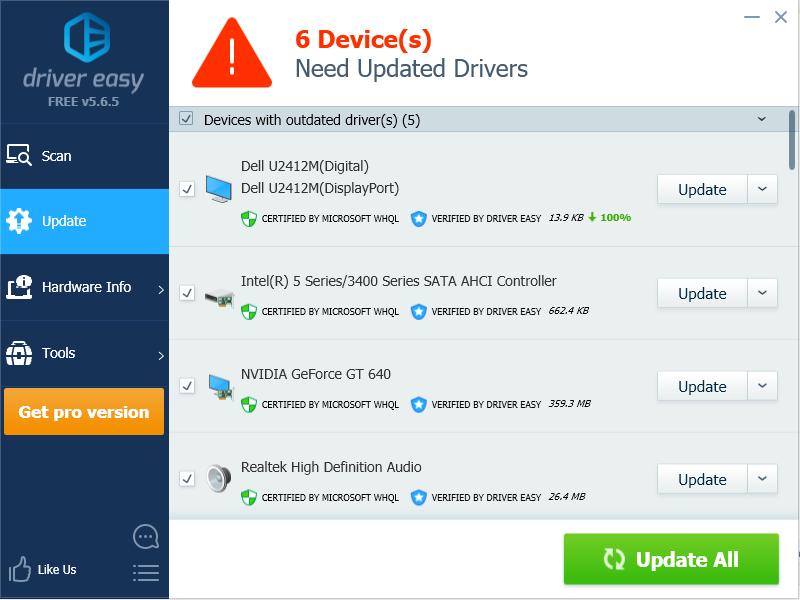
4) Reinicie o seu computador e veja se a ligação VGA funciona correctamente.
Se precisar de assistência, por favor contacte a equipa de suporte do Driver Easy em [email protected].
É isso mesmo. Espero que este post ajude a resolver o seu VGA sem problemas de sinal.